Wissanschaftliches Schreiben mit Software

© William Fortunato /Pexels
Viele Studierende haben Schwierigkeiten mit den technischen Aspekten des Verfassens einer wissenschaftlichen Arbeit, insbesondere beim ersten Mal. Dieser Leitfaden wurde erstellt, um den Prozess etwas einfacher und schmerzfreier zu gestalten.
I. Welche Software brauche ich?
1. Schreiben
Jedes Textverarbeitungsprogramm, das in der Lage ist, ein Dokument zu formatieren, ein Inhaltsverzeichnis zu erstellen, Seiten zu nummerieren und Schriftart sowie Ränder anzupassen, wird funktionieren. Allerdings werden LibreOffice oder Microsoft Office aufgrund ihrer erweiterten Funktionen dringend empfohlen.
Auch wenn Ihre Institution Ihnen kostenlose Microsoft-Lizenzen zur Verfügung stellt, würde ich Ihnen trotzdem raten, LibreOffice zu verwenden, da es...
- ...frei und quelloffen ist – keine Lizenz erforderlich.
- ...Ihre Texte nicht zu kommerziellen Zwecken analysiert.
- ...ethisch vorzuziehen ist: Wissenschaftliche Arbeit sollte nicht von Unternehmen mit fragwürdigen Datenpraktiken abhängen.
- ...rechtliche Vorteile in der EU hat: Vermeidet Datenschutzprobleme bei der Speicherung von Teilnehmerdaten.
2. Zitationen
Technisch gesehen reicht ein Textverarbeitungsprogramm aus, um loszulegen. Wenn du jedoch vermeiden möchtest, dass dein Leben zu einem endlosen Leiden wird, solltest du Zitationssoftware verwenden. Diese ermöglicht es, das Einfügen und Formatieren von Zitaten und vor allem des Literaturverzeichnisses erheblich zu beschleunigen. Es macht vielleicht Spaß, alles manuell zu tun – bis man merkt, dass man mehr als nur zehn Quellen hat, die zudem alle unterschiedlichen Typen mit verschiedenen Zitierregeln sind.
Zotero ist ein kostenloser und quelloffener Literaturverwaltungsdienst, der sich sowohl in LibreOffice als auch in Microsoft Office integrieren lässt.
II. Einrichtung
Nach der Installation muss sichergestellt werden, dass Zotero mit deiner Office-Software integriert ist. In der Regel erkennt das Programm die Installation automatisch. In einigen seltenen Fällen (insbesondere unter Linux, wenn Sie Zotero über Snap oder Flatpak installiert haben) funktioniert die Integration jedoch nicht sofort, und muss über das Einstellungsmenü erneut installiert werden. Weitere Informationen: offizielle Dokumentation.
Wenn Zotero korrekt installiert ist, sollten die folgenden Symbole in Writer sichtbar sein.

Literatur importieren
Bei der Sammlung von Literatur, achte auf einfache Importmöglichkeiten. Zotero kann Referenzen im BibTeX- oder RIS-Format importieren, die häufig unter den Schaltflächen Cite oder Citation auf den Websites der Verlage zu finden sind.
Nach dem Herunterladen gehst du in Zotero auf Datei → Importieren. Überprüfe und korrigiere eventuelle Fehler. Achtung: Diese Dateien sind nicht immer zu 100 % korrekt, daher sollten alle Angaben sorgfältig geprüft und gegebenenfalls manuell korrigiert werden. Du kannst Einträge auch manuell mit dem grünen Plus-Symbol hinzufügen.
Verwende Zoteros Collections, um Referenzen zu gruppieren. Einträge können in mehreren Sammlungen erscheinen. Sichere die Bibliothek regelmäßig über Datei → Bibliothek exportieren.
III. Zitieren
Um ein Zitat einzufügen, klickst du im Word Processor auf die Schaltfläche Zitation einfügen von Zotero. Wenn die Aufforderung kommt, einen Zitierstil auszuwählen, wählen einen Stil deiner Wahl (ich persönlich mag den Chicago Style). Wählen außerdem die richtige Sprache für das Dokument. Suche anschließend nach der entsprechenden Quelle und drücke die Eingabetaste.
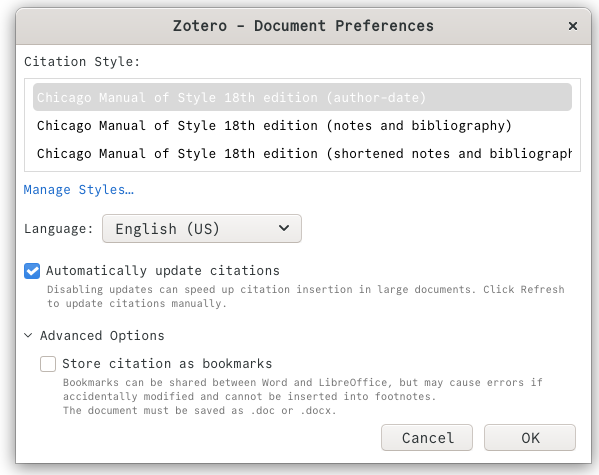
Nachdem mindestens ein Zitat eingefügt wurde, kann ein Literaturverzeichnis eingefügt werden. Klicke dazu einfach auf die richtige Schaltfläche (Bibliographie hinzufügen/bearbeiten). Beachte, dass das Literaturverzeichnis an der aktuellen Schreibposition eingefügt wird.
IV. Struktur des Dokuments
Nachdem du das Zitieren gemeistert hast, konzentriere dich auf Formatierung und Kohärenz – nicht inhaltlich, sondern im Layout und Stil.
1. Allgemeine Einstellungen in LibreOffice
Aktiviere Tab View unter View → User Interface… und schalte anschließend die Menüleiste ein. Manchmal muss Zotero danach neugestartet werden.
Allgemeine Regeln:
- Schriftart: Sans Serif (Noto Sans, Arial, Liberation Sans usw.)
- Ausrichtung: Linksbündig (keine Blocksatz-Option, da sie die Lesbarkeit für Menschen mit Behinderungen erschwert)
- Schriftgröße: 10–12 pt für den Fließtext (abhängig von der gewählten Schriftart)
- Zeilenabstand: 1,5
- Ränder: 1,5–2,5 cm
- Papierformat: A4
- Seitennummerierung: Beginnt auf Seite 2 (oder 3/4, wenn das Inhaltsverzeichnis nicht mitgezählt werden soll)
Um die Seitenränder und das Seitenformat zu konfigurieren, klicke einfach mit der rechten Maustaste irgendwo im Dokument und wähle „Page Style…“ aus der Liste. Im neuen Fenster wählst du den Tab „Page“, wo die Ränder und das Format angepasst werden können.
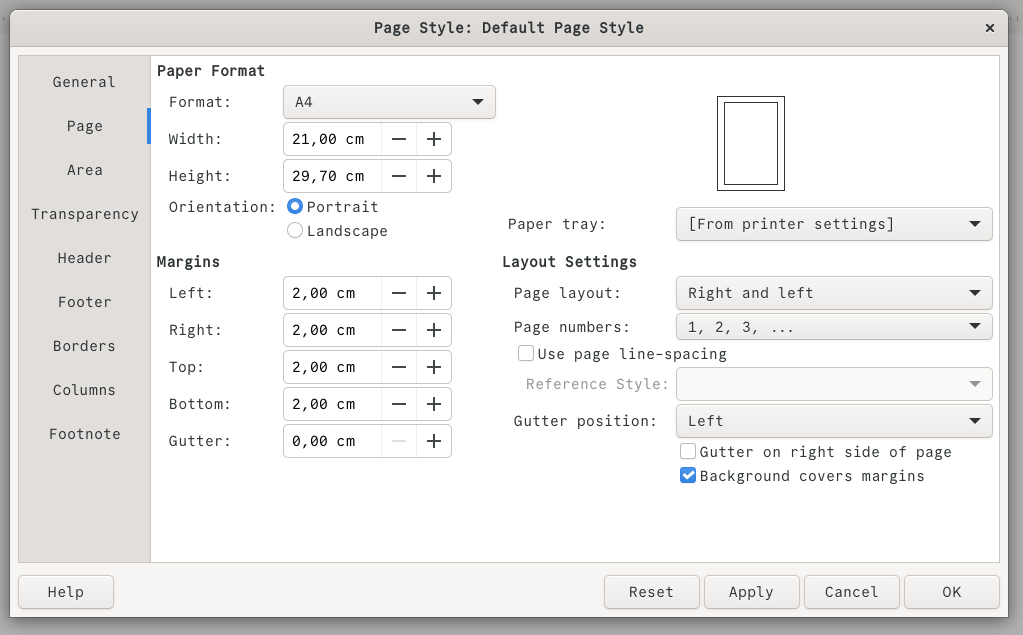
2. Dokumentstruktur
Ihr wissenschaftlicher Artikel benötigt eine bestimmte Struktur:
- Titelseite
- Inhaltsverzeichnis
- Einleitung
- Kapitel
- Schlussfolgerung
- Literaturverzeichnis
- Anhänge
Um ein Deckblatt zu erstellen, positionierst du den Cursor vor dem ersten Buchstaben des Dokuments und drückst Sie Strg+Eingabe (CTRL+ENTER). Dadurch wird ein Seitenumbruch (Page Break) eingefügt. Auf der neuen Seite können Titel, Name, Matrikelnummer, der Name des Dozenten/Betreuers, der Name der Lehrveranstaltung, das Semester und der Studiengang eingefügt werden. (Hinweis: Nicht alle dieser Angaben sind immer erforderlich.)
Zur Formatierung des Dokuments solltest du Styles anstelle manueller Formatierung verwenden. Styles sind Vorlagen, die man selbst konfigurieren kann. Erstelle eigene Styles über Styles → New Style from selection. Wähle Abstände und Schriftarten für Titel, Untertitel und Fließtext zu. Dies ist auch wichtig, um später ein Inhaltsverzeichnis generieren zu können.
Kopf- & Fußzeilen
Einige Elemente müssen auf allen Seiten eingefügt werden, z. B. die Seitennummerierung. Du kannst die Kopf- und Fußzeileneinstellungen im Menü „Page Style“ bearbeiten. Achte darauf, „Same content on first page“ zu deaktivieren.
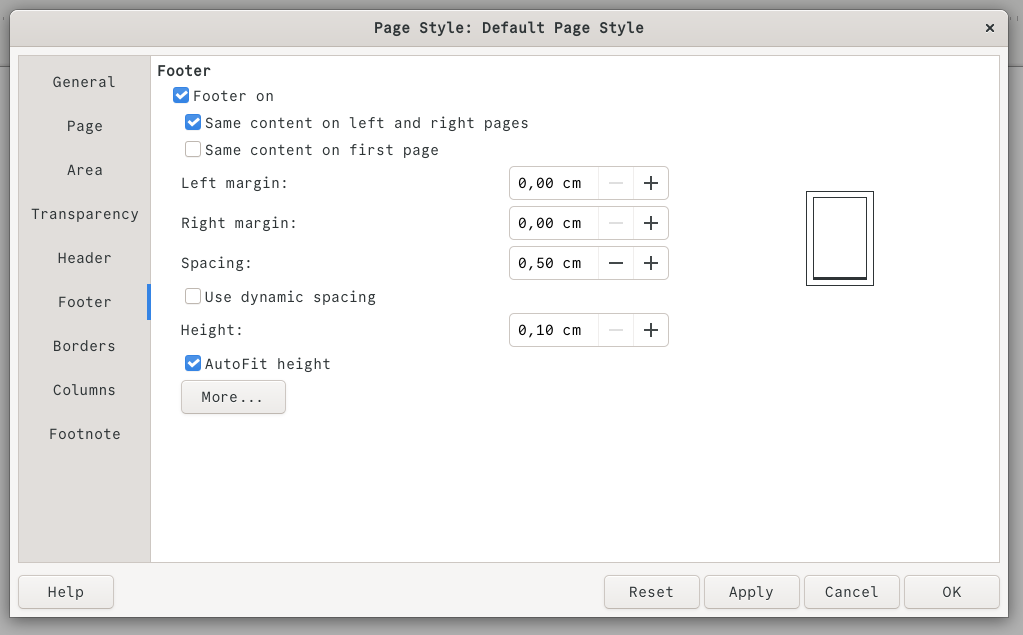
Seitennummerierung
Nachdem die Fußzeile aktiviert wurde, kann die Seitennummerierung über Insert → Page Numvber… eingefügt werden. Nun sollten die Seitennummern ab der zweiten Seite beginnen. Eine Nummerierung ab der dritten Seite oder mit einer niedrigeren Zahl ist etwas aufwändiger und meist nicht nötig, insbesondere bei digitalen Dokumenten, daher wird dieser Vorgang hier nicht behandelt.
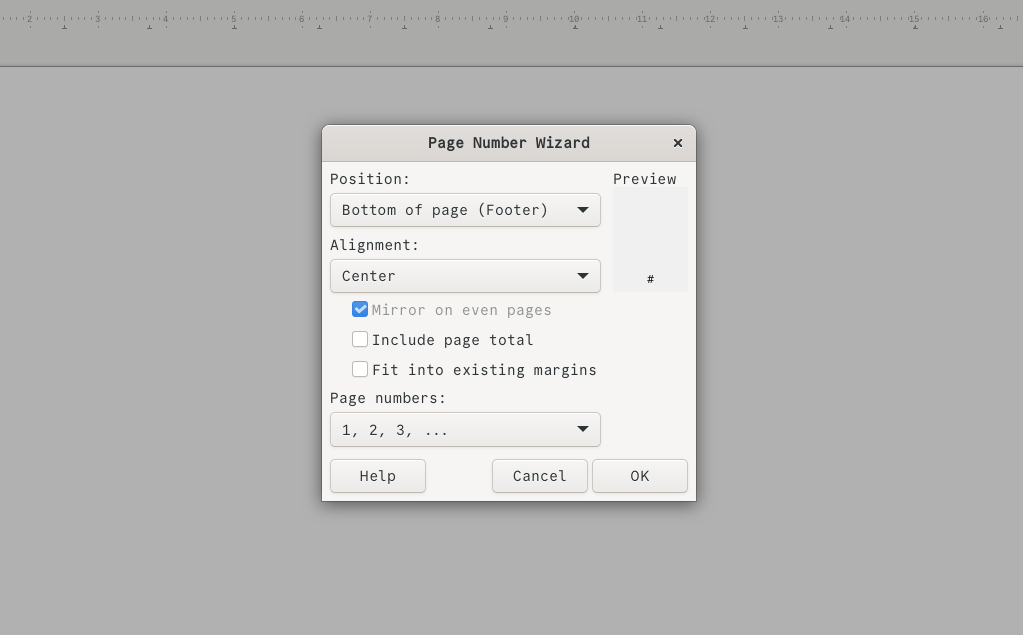
Inhaltsverzeichnis
Füge einen Seitenumbruch ein und wähle dann Insert → Table of Contents and Index → Table of Contents, Index or Bibliography…. Aktiviere unter dem Reiter Type die Option Additional Styles und ordne deine benutzerdefinierten Styles den Überschriftenebenen zu. Sobald das Inhaltsverzeichnis erstellt wurde, kann es mit einem Rechtsklick aktualisieren, aktualisiert werden.
V. Fazit
Der erste Umgang mit diesen Werkzeugen kann mühsam sein, aber mit der Zeit wird es einfacher. Um den Einstieg zu erleichtern, kannst du dieses Beispiel-.odt-Dokument herunterladen.